안녕하세요. 봄날의아이티입니다. 오늘 글에서는 SK브로드밴드 와이파이 비밀번호 변경 방법 2가지를 소개드리도록 하겠습니다. 집이나 회사에서 SK브로드밴드 공유기로 와이파이를 설치하셨거나 현재 사용중이라면 쉽게 사용할 수 있도록 비밀번호를 변경해주는 것이 좋은데요. 처음 공유기를 사용했을 때에는 공유기에 붙어져 있는 기본 와이파이 아이디, 비밀번호로 이용하게 되지만 특수문자 및 대문자가 포함되어 사용에 어려움이 많기 때문입니다.
그래서 이번 본문에서는 PC와 스마트폰에서 정말 쉽게 SK 와이파이 비밀번호를 변경할 수 있는 두가지 방법을 준비해보았습니다. 우선 먼저 SK브로드밴드 공유기 와이파이에 연결된 기기가 있어야 하는데요. 관리자 주소부터 로그인 과정을 쉽게 설명할테니 그대로 따라 비밀번호를 변경해주시면 됩니다.
PC에서 SK브로드밴드 와이파이 비밀번호 변경 방법
우선 PC가 SK브로드밴드 공유기 와이파이로 연결된 상태여야 합니다. 만약 이전에 비밀번호를 한번 변경한 적이 있고 현재 와이파이 연결이 어려운 상황이라면 공유기의 리셋 초기화 버튼을 길게 눌러주신 후 공유기에 적혀진 와이파이 이름, 비밀번호로 PC에서 인터넷을 연결해주시길 바랍니다.

1. PC에서 인터넷 브라우저를 실행합니다.
2. 주소창에 192.168.45.1을 입력합니다.

3. 아이디 비밀번호를 입력합니다.
▼ SK브로드밴드 관리자 아이디 비밀번호 확인 방법▼

SK브로드밴드 관리자 아이디는 admin입니다.
SK 브로드밴드 관리자 비밀번호를 알기 위해선 공유기 뒷면을 확인하신 후 유선 MAC이라는 부분 끝에 굵은 표시로 되어 있는 6자리 문자를 보시면 됩니다.이러한 '6자리 문자 + _admin'이 SK브로드밴드 관리자 비밀번호가 됩니다. 즉 저의 경우에는 5393T1_admin이 비밀번호라고 할 수 있습니다.

4. 보안코드를 그대로 입력합니다.
5. 모든 입력이 완료되면 로그인을 클릭합니다.

6. 곧바로 초기 패스워드 변경 설정 화면이 표시됩니다.
7. 현재 비밀번호 및 변경하고 싶은 비밀번호를 두 번 입력합니다.
참고로 SK 와이파이 공유기 비밀번호 변경시 영문, 특수문자, 숫자 중 3개이상 조합으로 8자리 이상 입력하거나 2개 이상 조합을 10자리 이상 입력해야 합니다. 연속 또는 동일한 문자, 숫자가 4개 이상 포함되면 안됩니다.
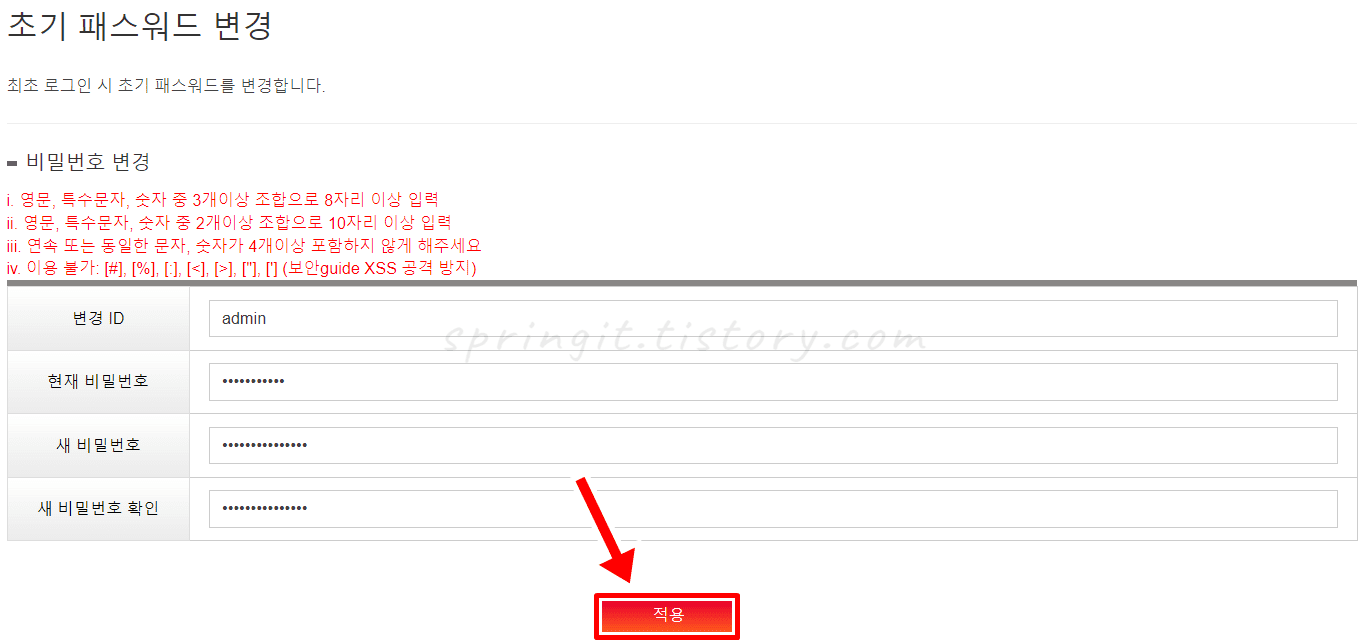
8. 적용 버튼을 클릭합니다.
9. SK브로드밴드 와이파이 비밀번호가 변경됩니다.
모바일에서 SK브로드밴드 와이파이 비밀번호 변경 방법
SK브로드밴드 와이파이로 연결된 스마트폰이 있다면 인터넷 브라우저에서 숫자로 된 관리자 주소를 입력하지 않고도 쉽게 접속하여 비밀번호를 변경할 수 있습니다.
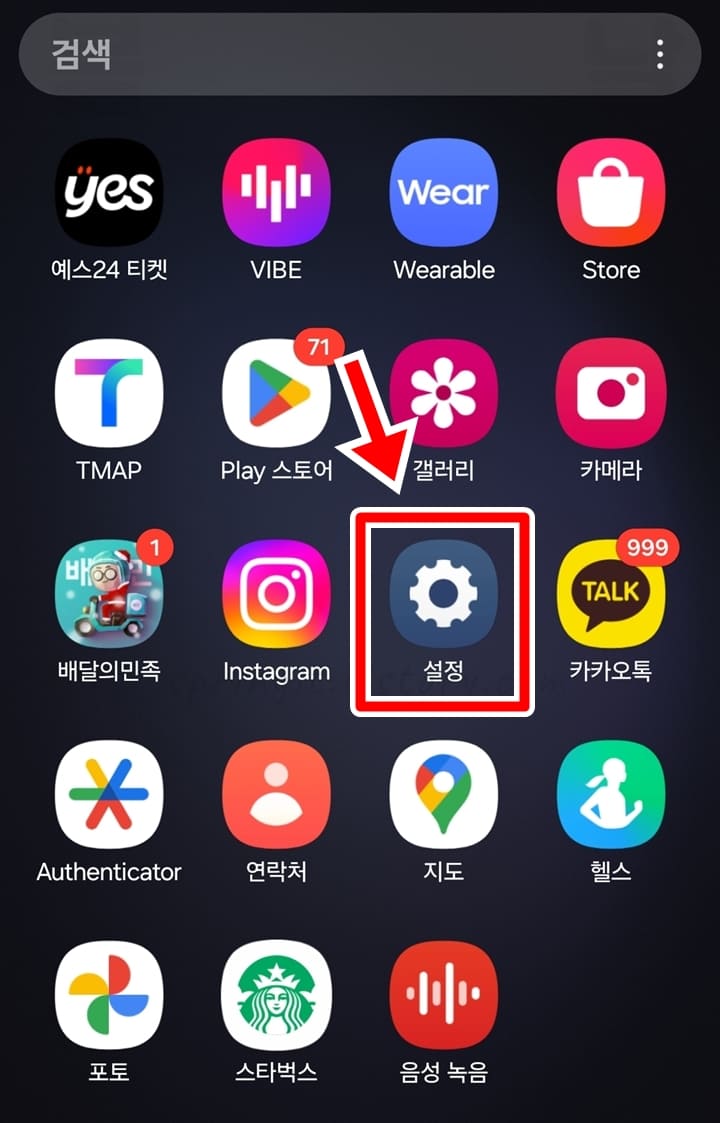
1. 스마트폰에서 설정 앱을 실행합니다.
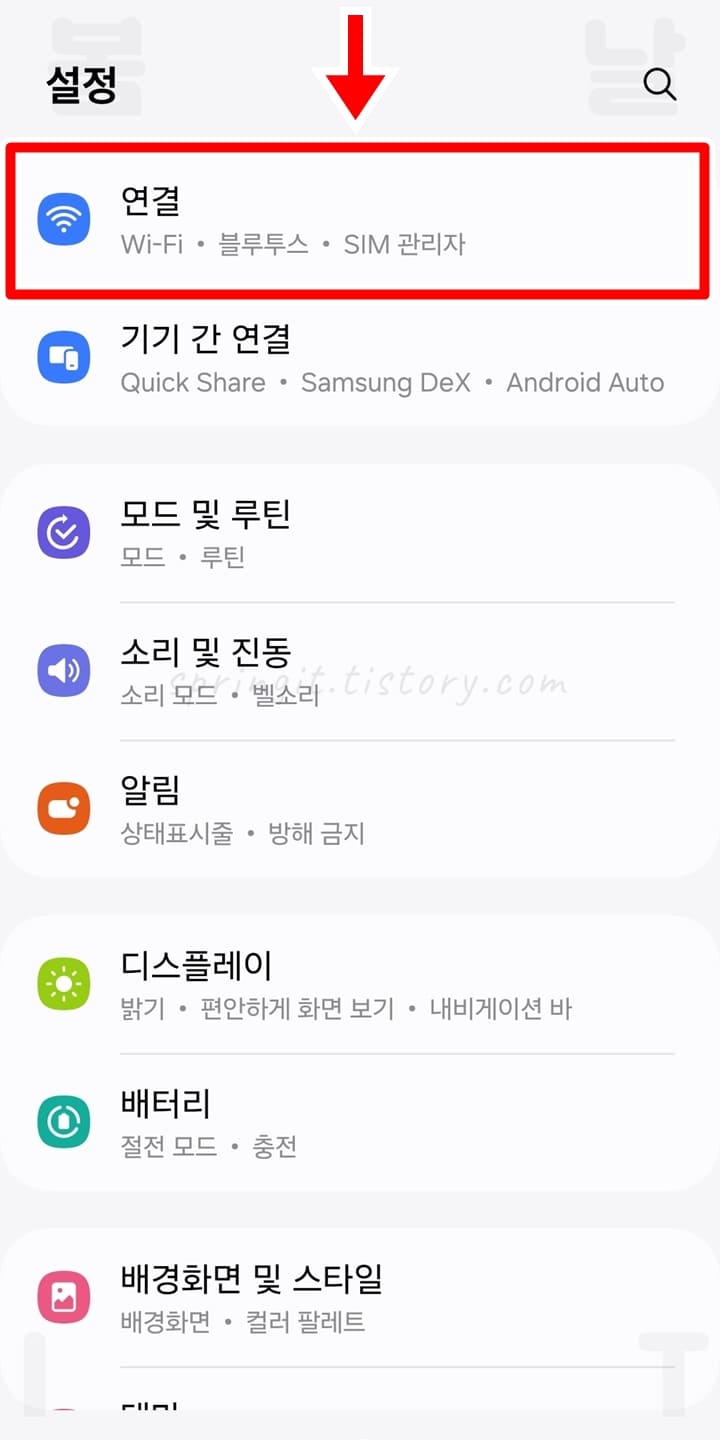
2. 연결을 클릭합니다.
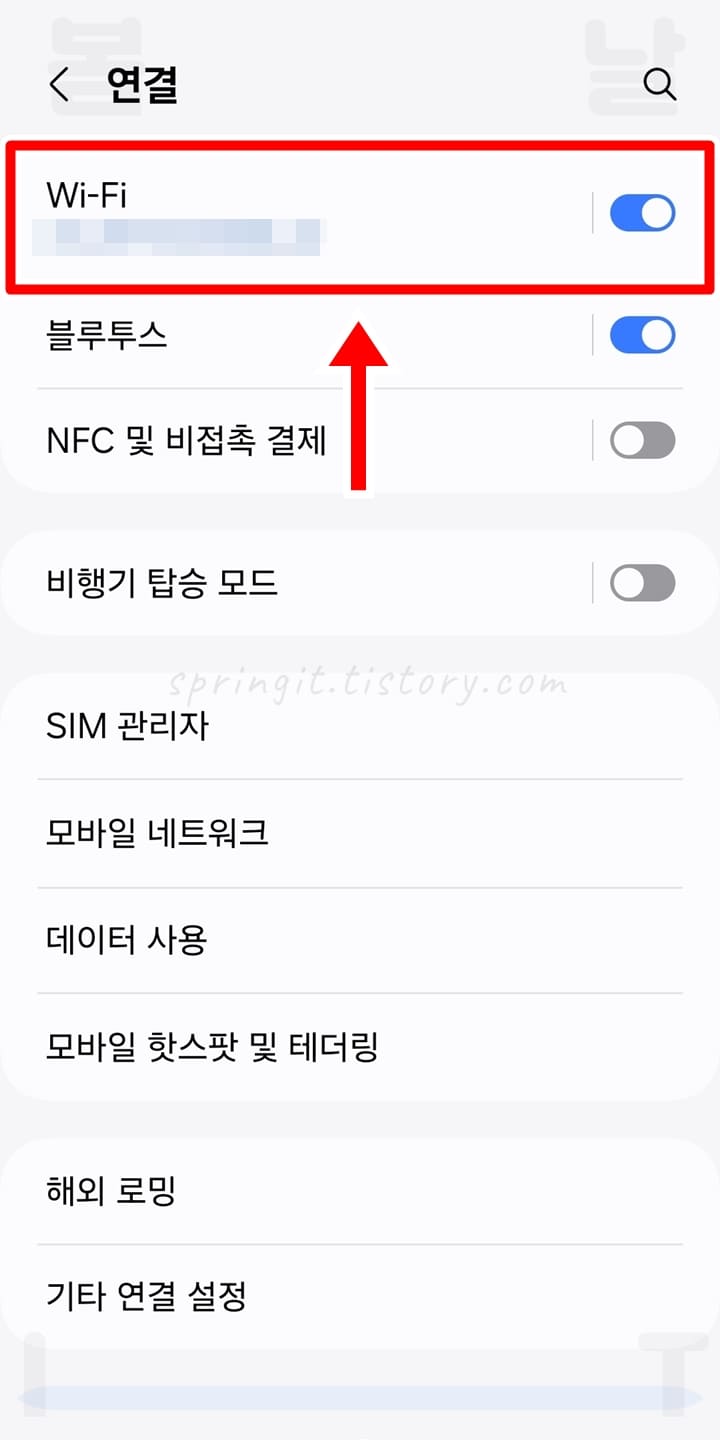
3. 와이파이(Wi-Fi)를 클릭합니다.
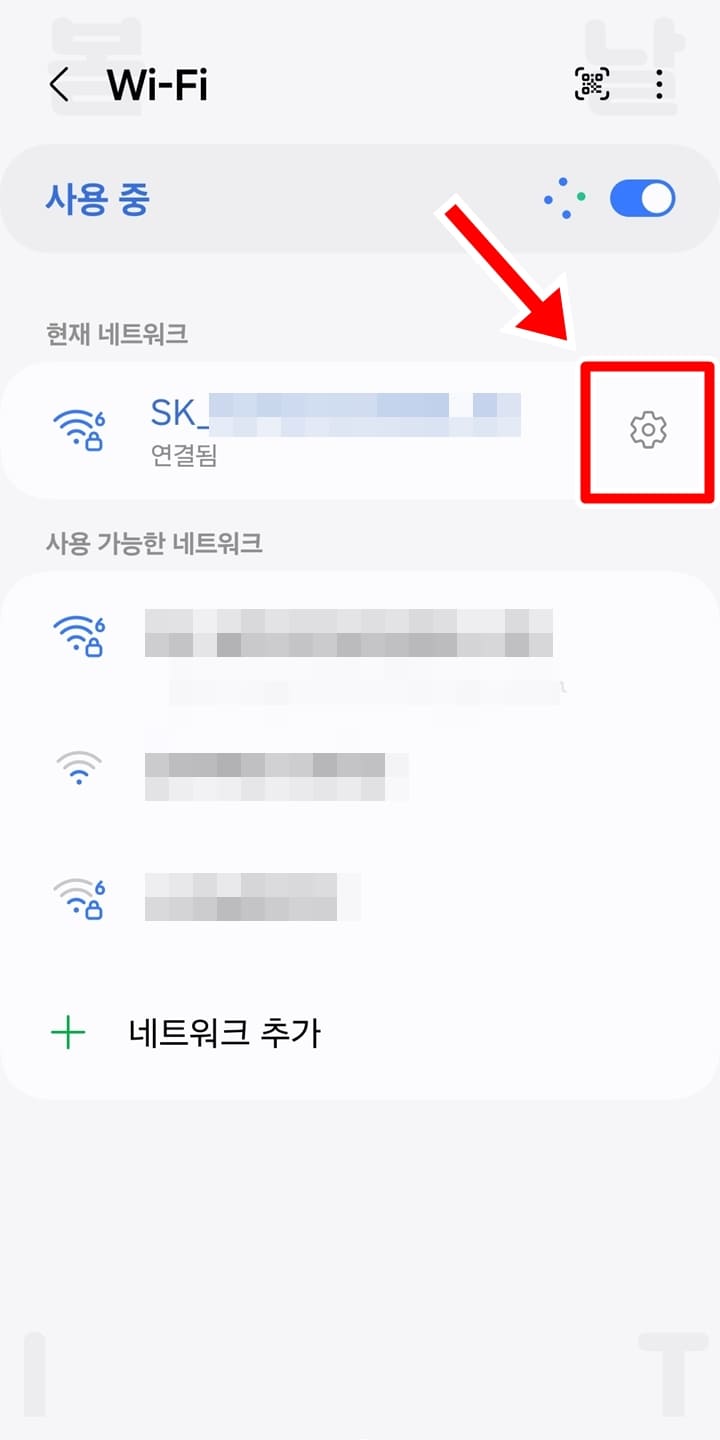
4. 현재 연결된 SK 와이파이의 우측 설정 버튼을 누릅니다.
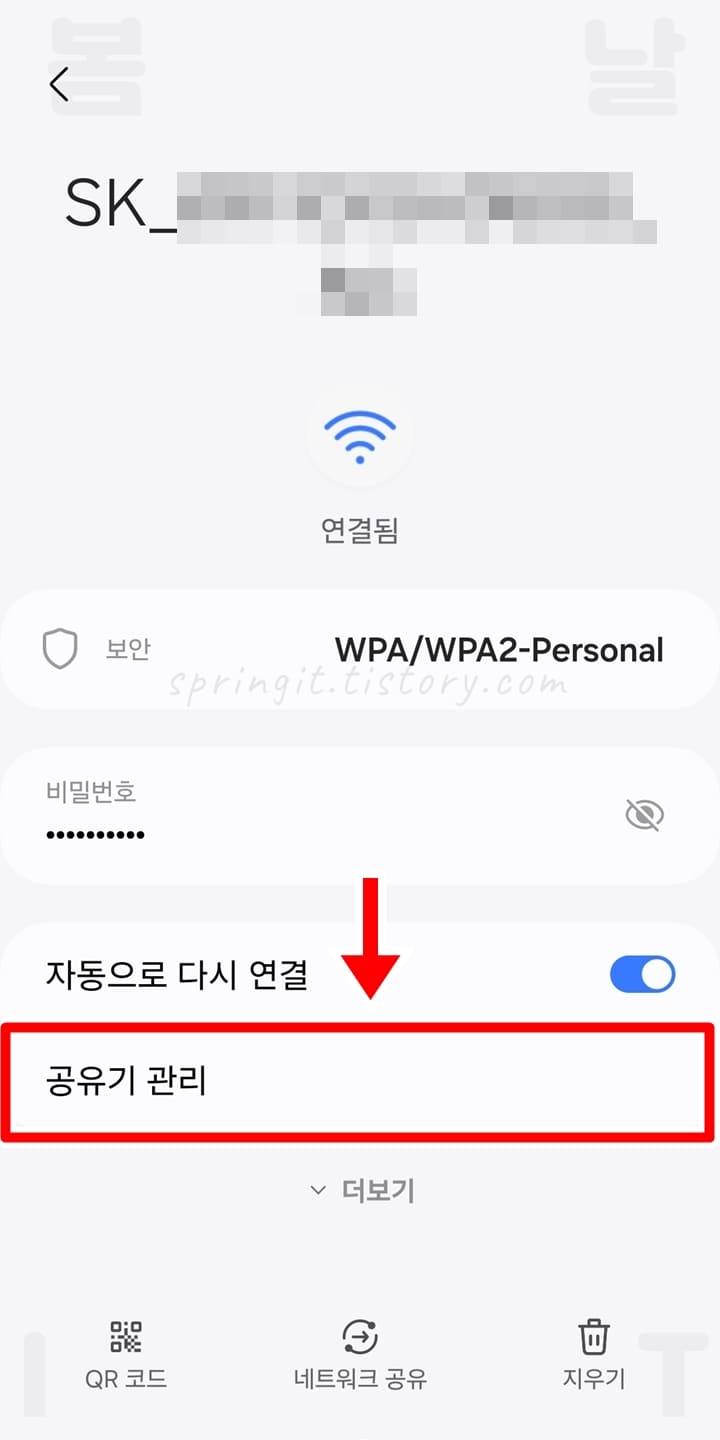
5. 공유기 관리를 클릭합니다.
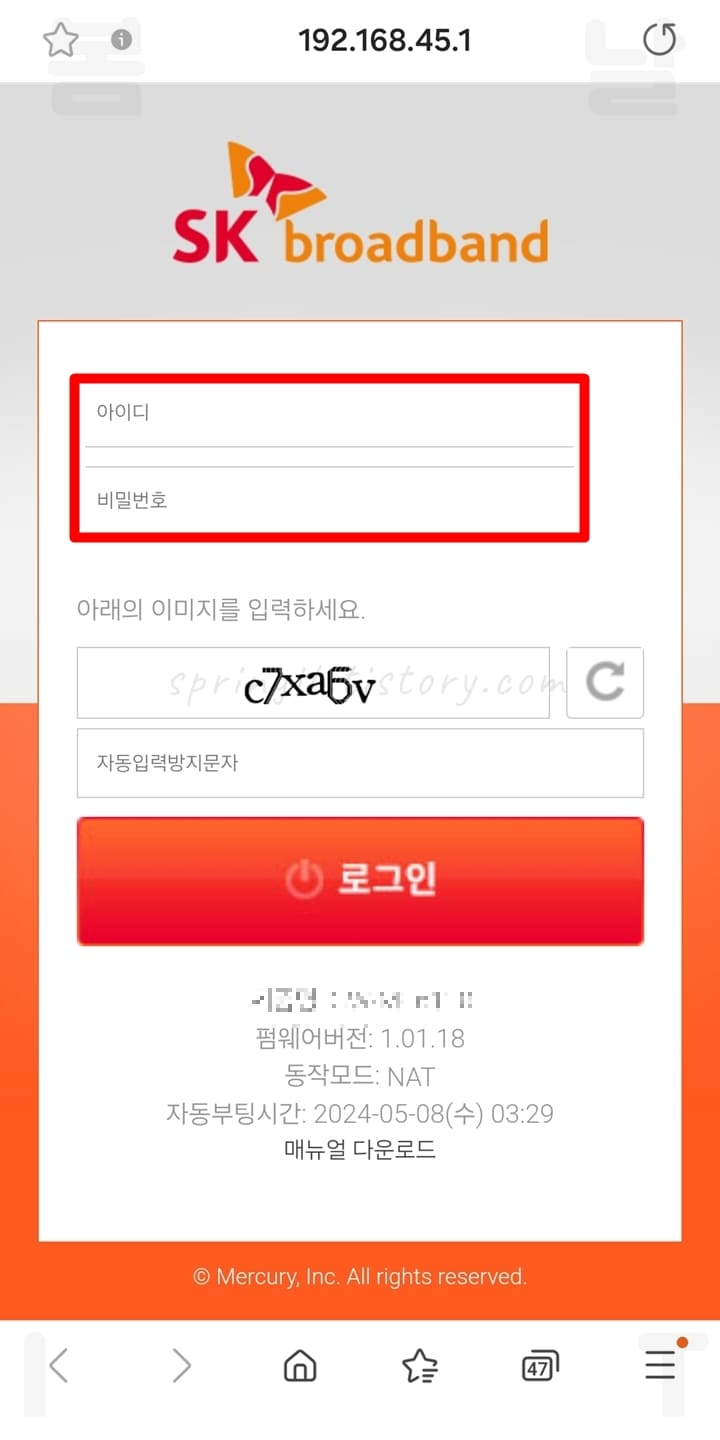
6.연결된 SK브로드밴드 관리자 화면을 확인합니다.
7. 아이디 및 비밀번호를 입력합니다.
아이디는 admin이며 비밀번호는 공유기 뒷면 MAC 뒷부분 굵은 표시 6자리 문자 + _admin입니다. 상세한 방법은 위 PC 방법 문단에 소개되어 있으니 잘 모르시겠다면 위에서 확인 후 다시 돌아오시길 춴드립니다.
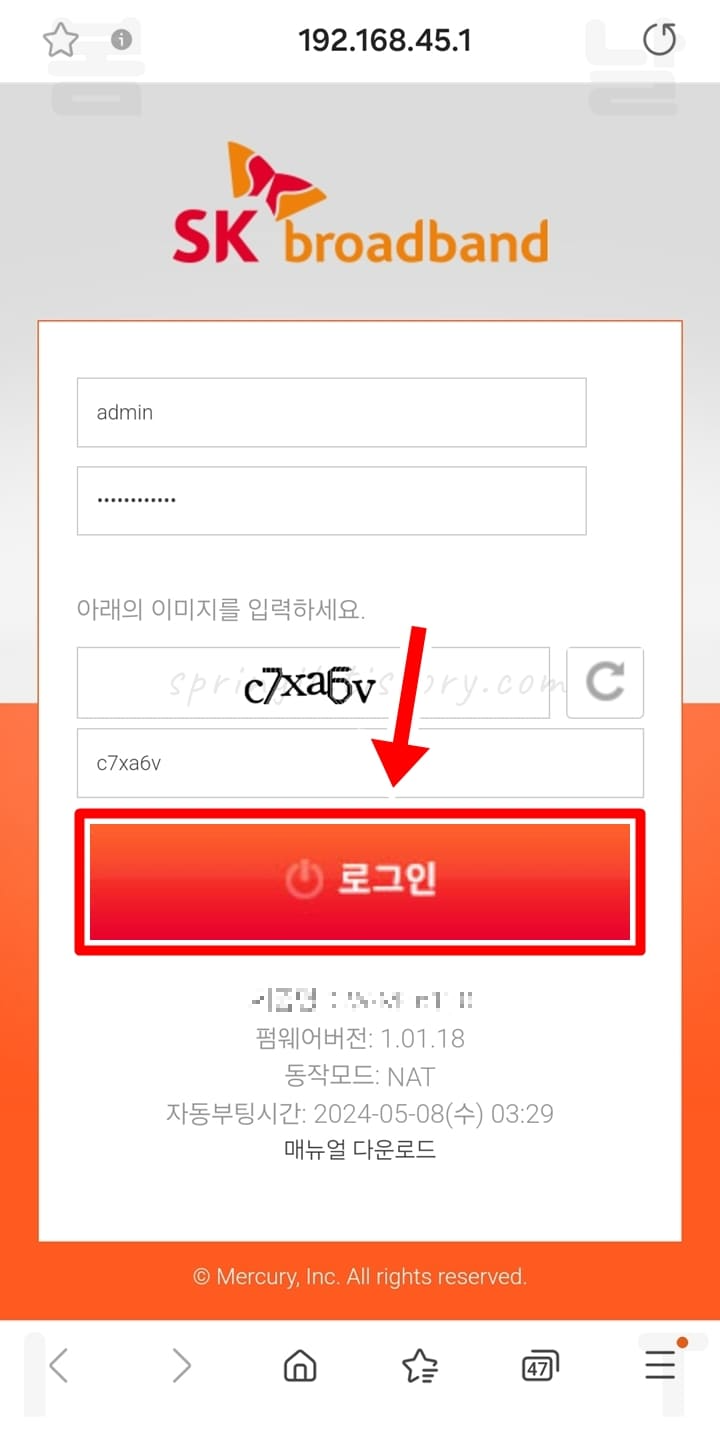
8. 보안코드 문자를 입력하고 로그인을 누릅니다.
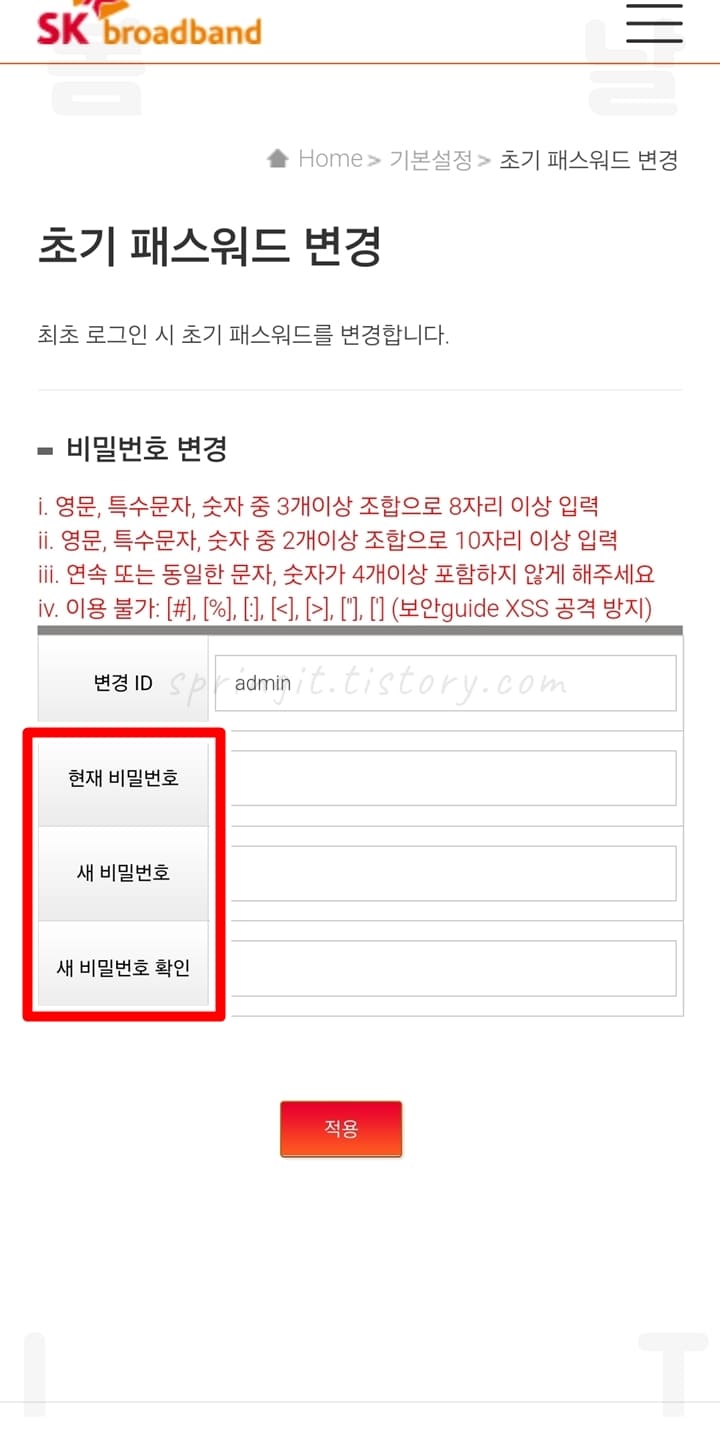
9. 현재 비밀번호 및 새 비밀번호를 두번 입력합니다.
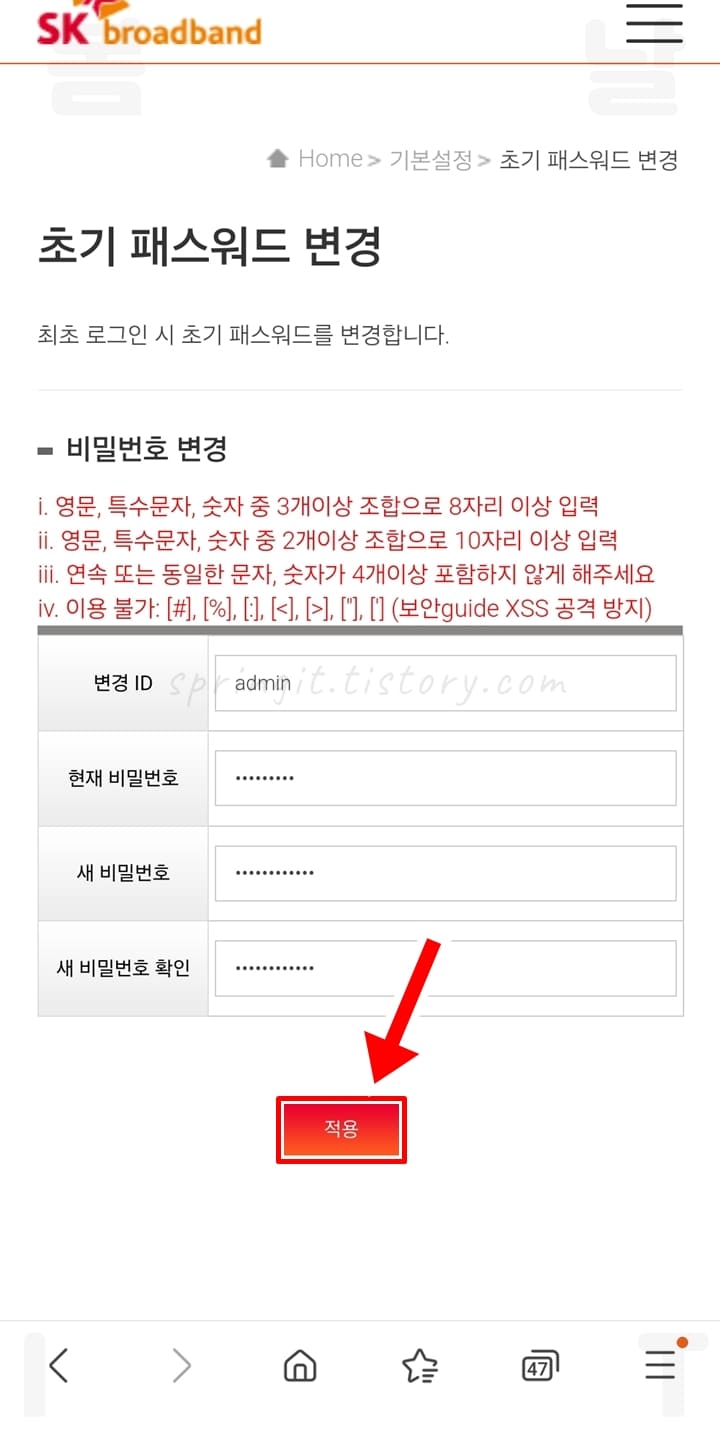
10. 적용 버튼을 클릭합니다.
11. SK브로드밴드 와이파이 비밀번호가 변경되었습니다.
여기까지 봄날의 아이티에서는 SK브로드밴드 와이파이 비밀번호 변경 방법 2가지를 소개드렸습니다. 이렇듯 PC나 모바일에서 손쉽게 변경이 가능하니 이제 더 편리하게 와이파이를 연결 및 관리해보시길 바랍니다. 감사합니다.




